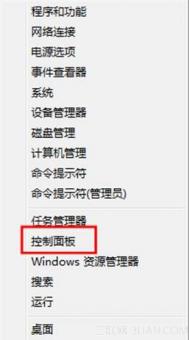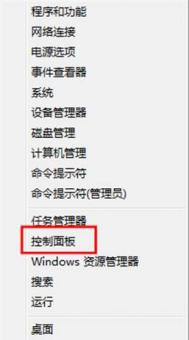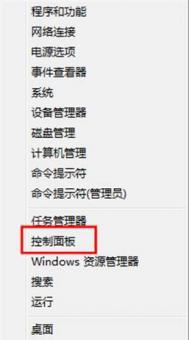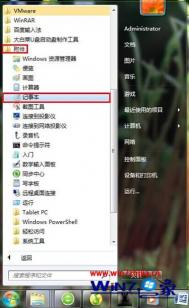Win8系统如何自定义电源按钮
Win8自定义电源按钮的方法如下:
1、系统桌面下(非metro界面)同时按住键盘上Windows 和X 键打开系统菜单,点击选择控制面板。

2、在控制面板里面点击右上角的查看方式,选择为小图标,在调整计算机的设置下选择电源选项。

3、在电源选项菜单左侧,点击选www.Tulaoshi.com择电源按钮的功能。

4、分别在用电池与接通电源下面的按电源按钮时:选择需要更改的动作,点击保存修改。

注:更多精彩教程请关注图老师电脑教程栏目,图老师电脑办公群:189034526欢迎你的加入
Win8如何解决打补丁后黑屏的问题
Win8解决打补丁后黑屏的问题的方法如下:
Windows8主机升级补丁之后有时候会出现黑屏,安全模式也不能进入,可以用下面的方法解决:
1、开机连续F8选择安全模式之后选择修复您的计算机,选择疑难解答。

2、选择恢复电脑。
(本文来源于图老师网站,更多请访问https://m.tulaoshi.com/windowsxitong/)
3、点击下一步。

4、选择需要恢复的账户。

5、此时需要输入密码。
tulaoshi.com
6、然后此时插入Windows8的安装光盘或者U盘,等待修复完成即可。

备注:
当用户的主机可以正常进入安全模式,可以参照知识库077382,进入安全模式设置即可,然后卸载之前更新的补丁,问题解决。
注:更多精彩教程请关注图老师电脑教程栏目,图老师电脑办公群:189034526欢迎你的加入
Win8系统硬盘进行碎片整理教程
Win8对硬盘进行碎片整理的方法如下:
(本文来源于图老师网站,更多请访问https://m.tulaoshi.com/windowsxitong/)1、右键点击任何一个的盘符,选择属性。

2、选择工具,点击优化。

3、点击需要整理的盘符-选择分析。


4、碎片整理完成。

注:更多精彩教程请关注图老师电脑教程栏目,图老师电脑办公群:189034526欢迎你的加入